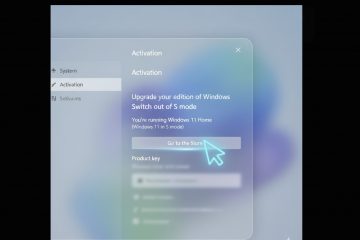Tìm hiểu các bước nhanh chóng và dễ dàng để cài đặt PowerShell 7 trong Windows 11 và Windows 10 bằng hai phương pháp khác nhau.
Theo mặc định, cả Windows 10 và Windows 11 đều được cài đặt sẵn PowerShell phiên bản 5.1. Nếu muốn, bạn có thể kiểm tra phiên bản PowerShell hiện được cài đặt bằng lệnh ghép ngắn “$PSVersionTable”. Mặc dù phiên bản này hoạt động hoàn toàn tốt trong hầu hết các trường hợp sử dụng nhưng nó không được tích cực phát triển với các tính năng mới.
Để truy cập các tính năng và chức năng mới trong PowerShell, bạn phải cài đặt thủ công phiên bản PowerShell mới nhất, phiên bản 7.5 tính đến thời điểm viết bài này. Ví dụ: một số tính năng, chẳng hạn như mô-đun “Không tìm thấy lệnh”trong PowerToys yêu cầu PowerShell 7.4 trở lên. Phiên bản mới nhất là mã nguồn mở, tương thích với nhiều nền tảng và được xây dựng dựa trên.NET framework.
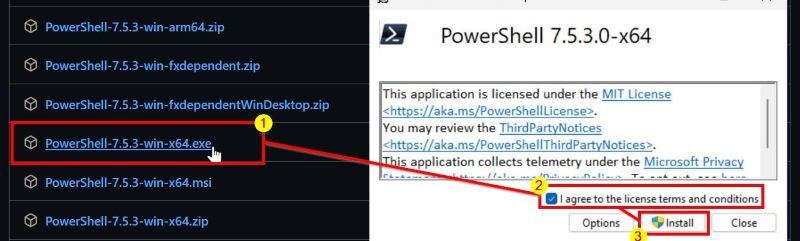
Trong hướng dẫn nhanh chóng và dễ dàng này, tôi sẽ chỉ cho bạn hai phương pháp dễ dàng để cài đặt phiên bản PowerShell mới nhất (v7.4). Hãy bắt đầu.
Trước khi bạn bắt đầu
Bạn cần quyền quản trị viên để cài đặt phiên bản PowerShell mới nhất. Theo văn bản này, PowerShell v7.5 là phiên bản mới nhất. Tuy nhiên, các bước tương tự cũng sẽ áp dụng cho các phiên bản trong tương lai (v7.6). Phiên bản mới nhất sẽ được cài đặt cạnh phiên bản cũ (v5.4). Điều đó có nghĩa là bạn sẽ có quyền truy cập vào cả hai phiên bản và tất cả tập lệnh cũng như ứng dụng chuyển tiếp trên phiên bản cũ sẽ hoạt động mà không gặp bất kỳ trục trặc nào.
Phương pháp 1: Cài đặt PowerShell bằng Winget
Mở menu Bắt đầu bằng cách nhấn “phím Windows”. Tìm kiếm “Terminal“và chọn tùy chọn “Chạy với tư cách quản trị viên”.Nhập lệnh sau tải xuống và cài đặt phiên bản mới nhất phiên bản PowerShell.
winget install–id Microsoft.PowerShell–source wingetĐóng cửa sổ Terminal. Cùng với đó, bạn đã cài đặt phiên bản PowerShell mới nhất.
Lưu ý: Trên Windows 10, bạn có thể phải cài đặt winget theo cách thủ công. Nếu bạn không muốn làm điều đó, hãy làm theo phương pháp thứ hai bên dưới.
Phương pháp 2: Cài đặt PowerShell bằng Trình cài đặt EXE
Mở trình duyệt mà bạn chọn. Truy cập trang GitHub chính thức này của PowerShell. Điều hướng đến Phần “Tài sản“và nhấp vào liên kết “PowerShell-7.X.X-win-x64.exe“. Thao tác này tải xuống trình cài đặt PowerShell. Mở File Explorer bằng cách nhấn phím tắt “Phím Windows + E”. Tìm và nhấp đúp vào tệp trình cài đặt đã tải xuống.Chọn tệp cài đặt đã tải xuống. hộp kiểm để đồng ý với các điều khoản. Nhấp vào nút “Cài đặt“. Nhấp vào “Có“trong lời nhắc UAC. Cùng với đó, bạn đã cài đặt phiên bản PowerShell mới nhất.
Mở và sử dụng PowerShell v7
Sau khi cài đặt phiên bản PowerShell mới nhất, bạn vẫn có quyền truy cập vào Windows PowerShell gốc (v5.1). Để mở phiên bản mới, hãy mở menu Bắt đầu, tìm kiếm “pwsh”hoặc “PowerShell 7″và chọn kết quả trên cùng. Bạn có thể dễ dàng phân biệt giữa hai phiên bản bằng biểu tượng của chúng. PowerShell mới có biểu tượng màu đen, trong khi Windows PowerShell cũ có biểu tượng màu xanh.
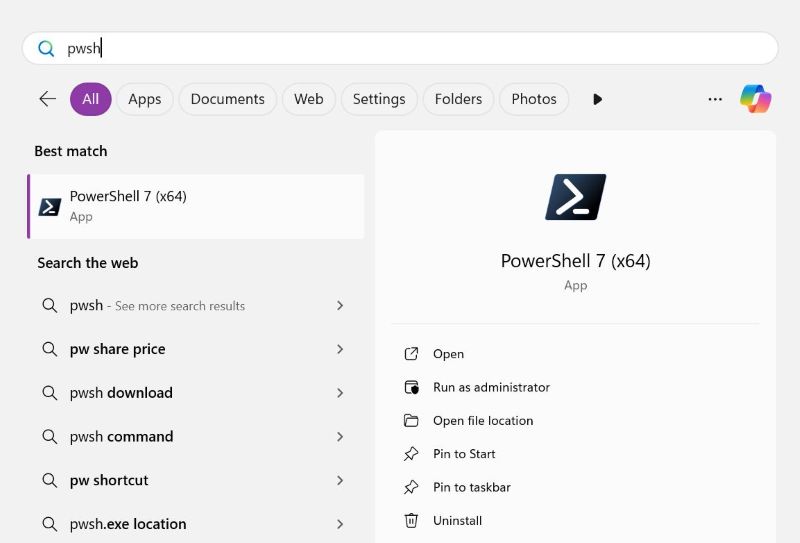
Để xác nhận phiên bản PowerShell, hãy chạy lệnh “$PSVersionTable”. ‘PSVersion’ trong phản hồi lệnh sẽ hiển thị ‘7.X.X’.
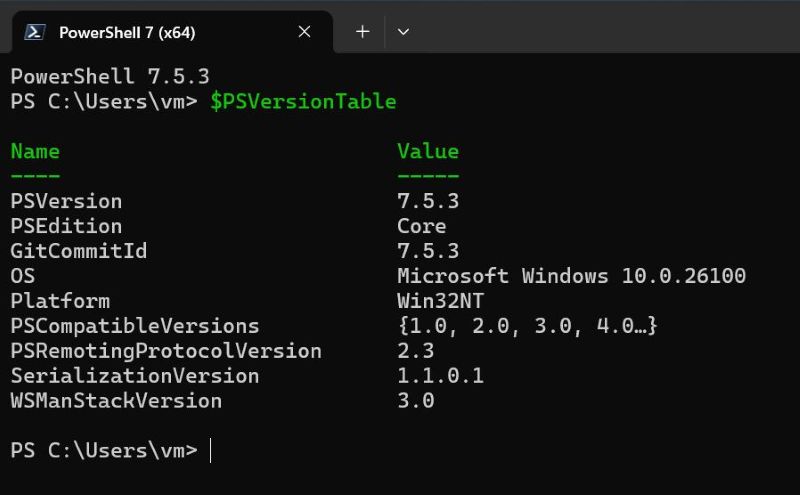
—
Chỉ vậy thôi. Thật đơn giản để cài đặt phiên bản PowerShell mới nhất trong Windows 11 và Windows 10. Nếu bạn có bất kỳ câu hỏi hoặc cần trợ giúp nào, hãy bình luận bên dưới. Tôi rất sẵn lòng hỗ trợ.